ps給草地MM圖片添加柔和的粉黃色
時(shí)間:2024-02-23 12:45作者:下載吧人氣:29
素材圖片的色調(diào)比較單調(diào),只有草地部分的綠色。在改變主色的同時(shí),最好給圖片增加一些補(bǔ)色。如在暗部或高光部分增加相應(yīng)的補(bǔ)色,這樣整體層次和顏色都會(huì)強(qiáng)很多。
原圖

最終效果

1、創(chuàng)建通道混合器調(diào)整圖層,對(duì)紅,綠進(jìn)行調(diào)整,參數(shù)設(shè)置如圖1,2,效果如圖3。這一步把背景部分的顏色調(diào)統(tǒng)一。
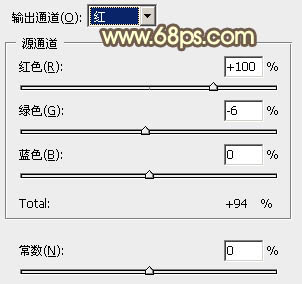
<圖1>
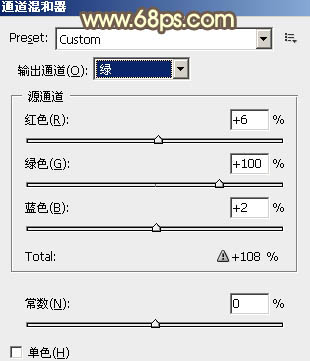
<圖2>

<圖3>
2、創(chuàng)建可選顏色調(diào)整圖層,對(duì)黃、綠、白、黑進(jìn)行調(diào)整,參數(shù)設(shè)置如圖4- 7,效果如圖8。這一步給高光部分增加淡黃色及暗部增加紅褐色。
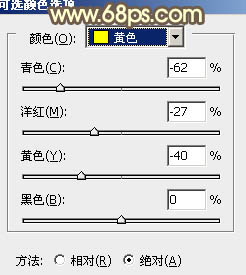
<圖4>
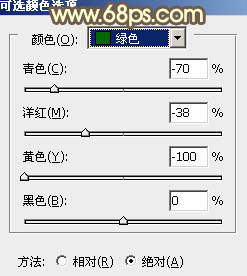
<圖5>
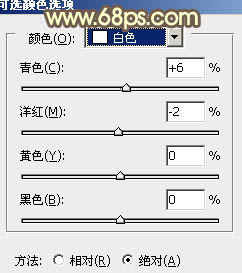
<圖6>
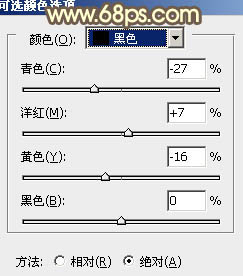
<圖7>

<圖8>
3、創(chuàng)建曲線調(diào)整圖層,對(duì)紅,藍(lán)進(jìn)行調(diào)整,參數(shù)設(shè)置如圖9,10,效果如圖11。這一步給圖片增加藍(lán)色。
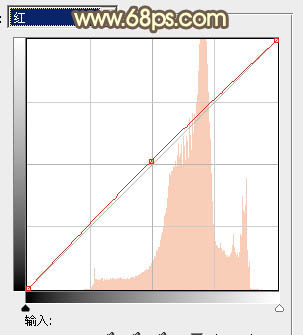
<圖9>
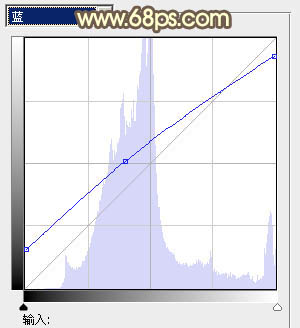
<圖10>

<圖11>
4、創(chuàng)建可選顏色調(diào)整圖層,對(duì)紅、黃、綠進(jìn)行調(diào)整,參數(shù)設(shè)置如圖12- 14,效果如圖15。這一步增加圖片的紅褐色。
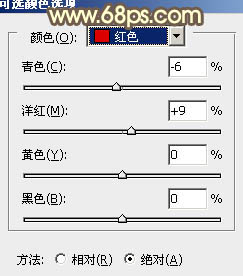
<圖12>
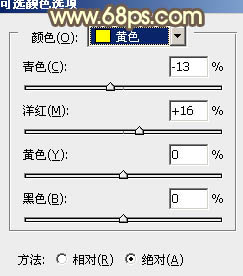
<圖13>
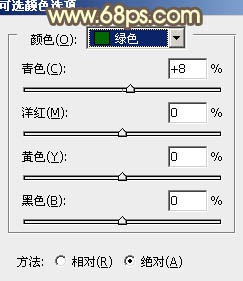
<圖14>

<圖15>
5、創(chuàng)建色彩平衡調(diào)整圖層,對(duì)陰影,高光進(jìn)行調(diào)整,參數(shù)設(shè)置如圖16,17,效果如圖18。這一步增加圖片的暖色。

<圖16>
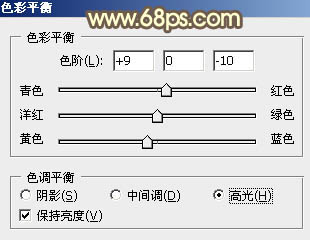
<圖17>

<圖18>
6、按Ctrl+ J 把當(dāng)前色彩平衡調(diào)整圖層復(fù)制一層,蒙版部分填充黑色,用白色畫筆把人物臉部及周圍部分擦出來,效果如下圖。這一步增加膚色部分的紅色。

<圖19>
7、創(chuàng)建可選顏色調(diào)整圖層,對(duì)紅、黃、白、黑進(jìn)行調(diào)整,參數(shù)設(shè)置如圖20- 23,效果如圖24。這一步增加高光部分的暖色。
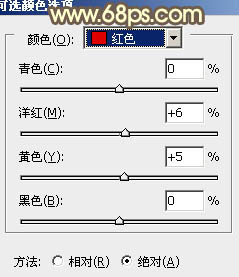
<圖20>
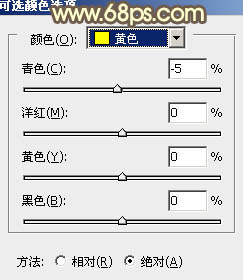
<圖21>
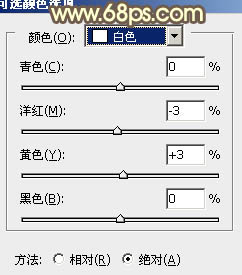
<圖22>
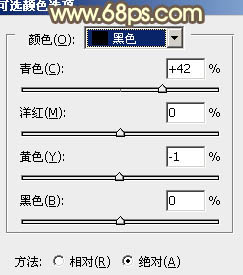
<圖23>

<圖24>
8、新建一個(gè)圖層,按Ctrl+ Alt + Shift + E 蓋印圖層。簡(jiǎn)單的給人物磨一下皮,大致效果如下圖。

<圖25>
9、新建一個(gè)圖層,用橢圓選框工具拉出下圖所示的選區(qū),羽化50個(gè)像素后填充紫色:#77457B,混合模式改為“濾色”,不透明度改為:50%,效果如下圖。

<圖26>
10、新建一個(gè)圖層,蓋印圖層。簡(jiǎn)單把圖片柔化一下,大致效果如下圖。

<圖27>
11、創(chuàng)建亮度/對(duì)比度調(diào)整圖層,參數(shù)設(shè)置如圖28,效果如圖29。

<圖28>

<圖29>
最后微調(diào)一下顏色和細(xì)節(jié),完成最終效果。

相關(guān)推薦
相關(guān)下載
熱門閱覽
- 1ps斗轉(zhuǎn)星移合成劉亦菲到性感女戰(zhàn)士身上(10P)
- 2模糊變清晰,在PS中如何把模糊試卷變清晰
- 3ps楊冪h合成李小璐圖教程
- 4ps CS4——無法完成請(qǐng)求,因?yàn)槲募袷侥K不能解析該文件。
- 5色階工具,一招搞定照片背后的“黑場(chǎng)”“白場(chǎng)”和“曝光”
- 6軟件問題,PS顯示字體有亂碼怎么辦
- 7軟件問題,ps儲(chǔ)存文件遇到程序錯(cuò)誤不能儲(chǔ)存!
- 8ps液化濾鏡
- 9LR磨皮教程,如何利用lightroom快速磨皮
- 10PS鼠繪奇幻的山谷美景白晝及星夜圖
- 11ps調(diào)出日系美女復(fù)古的黃色調(diào)教程
- 12photoshop把晴天變陰天效果教程
最新排行
- 1室內(nèi)人像,室內(nèi)情緒人像還能這樣調(diào)
- 2黑金風(fēng)格,打造炫酷城市黑金效果
- 3人物磨皮,用高低頻給人物進(jìn)行磨皮
- 4復(fù)古色調(diào),王家衛(wèi)式的港風(fēng)人物調(diào)色效果
- 5海報(bào)制作,制作炫酷的人物海報(bào)
- 6海報(bào)制作,制作時(shí)尚感十足的人物海報(bào)
- 7創(chuàng)意海報(bào),制作抽象的森林海報(bào)
- 8海報(bào)制作,制作超有氛圍感的黑幫人物海報(bào)
- 9碎片效果,制作文字消散創(chuàng)意海報(bào)
- 10人物海報(bào),制作漸變效果的人物封面海報(bào)
- 11文字人像,學(xué)習(xí)PS之人像文字海報(bào)制作
- 12噪點(diǎn)插畫,制作迷宮噪點(diǎn)插畫

網(wǎng)友評(píng)論